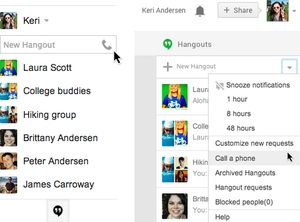Paréntah baris - Komponén penting tina sistem operasi kulawarga Windows, sareng vérsi kasapuluh sanésna ogé. Nganggo snap-in ieu, anjeun tiasa ngontrol OS, fungsina sareng unsur anu kalebetna ku cara ngalebetkeun sareng ngalaksanakeun rupa-rupa paréntah, tapi pikeun ngalaksanakeun seueur diantarana anjeun kedah ngagaduhan hak administrator. Kami bakal nyarioskeun ka anjeun cara muka sareng nganggo "String" kalayan idin ieu.
Tingali ogé: Kumaha ngajalankeun "Command Prompt" dina Windows 10
Jalankeun "Komando Prompt" sareng hak administrasi
Pilihan Startup normal Paréntah baris cukup pisan aya dina Windows 10, sareng sadayana diuji sacara rinci dina tulisan anu dipidangkeun dina tautan di luhur. Upami urang nyarios peluncuran komponén OS ieu atas nama pangurus, maka aya ngan ukur opat di antarana, sahenteuna upami anjeun henteu nyobian ulang roda. Masing-masing mendakan lamaranna dina kaayaan anu tinangtu.
Métode 1: Mimitian Menu
Dina sadaya vérsi Windows anu ayeuna sareng lungse, aksés ka alat-alat standar sareng unsur sistem tiasa diaksés liwat menu Mimitian. Dina "top ten", bagian tina OS ieu ditambah ku menu kontéks, hatur nuhun anu tugas urang ayeuna direngsekeun dina ngan sababaraha tikét.
- Hover liwat ikon menu Mimitian sareng klik katuhu kana (RMB) atanapi ngan klik "WIN + X" dina kibor.
- Dina menu kontéks anu némbongan, pilih "Garis paréntah (administrator)"ku ngaklikana nganggo tombol beurit kénca (LMB). Kapastian karsa anjeun dina jandela kontrol akun ku ngaklik Leres.
- Paréntah baris bakal diluncurkeun atas nama pangurus, anjeun tiasa sacara aman neraskeun ngalaksanakeun manipulasi anu diperyogikeun sareng sistem.

Tingali ogé: Kumaha mareuman kadali akun pangguna dina Windows 10


Ngajalankeun Paréntah baris kalayan hak administrator via ménu kontéks Mimitian Éta anu paling cocog sareng gancang dilaksanakeun, gampil émut. Kami bakal mertimbangkeun pilihan séjén anu mungkin.
Métode 2: Milarian
Sakumaha anjeun terang, dina versi kasapuluh Windows, sistem panéangan lengkep sareng didaptarkeun sacara kualitatif - ayeuna éstu gampil dianggo sareng ngajadikeun gampang henteu ngan ukur file anu diperyogikeun, tapi ogé rupa-rupa komponén perangkat lunak. Ku alatan éta, ngagunakeun pariwara, anjeun tiasa nelepon kalebet Paréntah baris.
- Pencét kana tombol teang dina taskbar atanapi nganggo kombinasi hotkey "WIN + S"ngundang partisi OS anu sami.
- Lebetkeun pamundut kana kotak panéangan "cmd" tanpa tanda petik (atanapi mimitian ngetik Paréntah baris).
- Nalika anjeun ningali komponén sistem operasi anu dipikaresep kami dina daptar hasil, klik-katuhu kana terus pilih "Jalankeun salaku administrator",

saatosna String bakal diluncurkeun sareng ijin anu leres.



Ngagunakeun anu ditéang dina Windows 10, anjeun tiasa leres-leres muka sababaraha aplikasi anu sanés, boh standar pikeun sistem sareng dipasang ku pangguna, kalayan ngan ukur sababaraha klik beurit sareng konci.
Métode 3: Jalankeun Window
Aya ogé pilihan ngamimitian anu rada saderhana. "Baris Paréntah" atas nama Administrator tibatan anu dibahas di luhur. Éta diwangun dina daya tarik pikeun sistem snap "Ngajalankeun" tur nganggo kombinasi konci panas.
- Pencét kana keyboard "WIN + R" pikeun muka snap anu urang minat.
- Lebetkeun paréntah dina éta
cmdtapi ulah rurusuhan pikeun muru tombol OKÉ. - Tahan konci éta CTRL + SHIFT sareng tanpa ngaleupaskeun éta, paké tombolna OKÉ dina jandela atawa "ENTER" dina kibor.


Ieu meureun cara anu pangmerenahna sareng paling gancang pikeun ngamimitian. "Baris Paréntah" sareng Hak Administrator, tapi pikeun palaksanaanna peryogi pikeun nginget sababaraha potong kompas basajan.
Tingali ogé: Kenop panas pikeun pagawéan gampang dina Windows 10
Métode 4: file ngaéksekusi
Paréntah baris - ieu mangrupikeun program biasa, saba kitu, anjeun tiasa ngajalankeun éta dina cara anu sami sareng anu sanés, anu paling penting, terang lokasi file anu tiasa laksana. Alamat tina diréktori dimana cmd perenahna gumantung kana rada jero tina sistem operasi sareng sapertos kieu:
C: Windows SysWOW64- pikeun Windows x64 (64 saeutik)C: Windows System32- pikeun Windows x86 (32 saeutik)
- Salin jalur anu pakait sareng bit anu dipasang dina komputer Windows Anjeun, buka sistemna Explorer teras nempelkeun nilai ieu kana garis dina panel luhur nya.
- Pencét "ENTER" dina kibor atanapi panah katuhu dina tungtung jalur pikeun angkat ka lokasi anu dipikahoyong.
- Gulung ka handap eusi diréktori dugi ka ningali file nganggo nami "cmd".

Catetan: Sacara standar, sadaya file sareng polder di diréktori SysWOW64 sareng System32 dipasihkeun nganggo tatanan abjad, tapi upami henteu, klik dina tab "Ngaran" dina bar luhur pikeun nyusun eusi abjad.
- Sanggeus manggih file anu diperyogikeun, pencét-ka-katuhu sareng pilih item dina ménu kontéks "Jalankeun salaku administrator".
- Paréntah baris bakal diluncurkeun sareng hak aksés anu leres.




Jieun potong kompas kanggo aksés gancang
Upami anjeun sering kedah ngerjakeun "Baris Paréntah", sareng nganggo hak administrator, kanggo jalan anu langkung gancang sareng langkung saé, kami nyarankeun nyiptakeun potong kompas komponén sistem ieu dina desktop. Hal ieu dilakukeun saperti kieu:
- Ulang léngkah 1-3 dijelaskeun dina metoda saméméhna tina tulisan ieu.
- Pencét RMB dina file anu dieksekusi. "cmd" tur pilih item dina ménu kontéks "Kirim" - "Desktop (nyiptakeun potong kompas)".
- Pindah ka desktop, milarian potong kompas anu didamel di dinya Paréntah baris. Klik-katuhu kana éta terus pilih "Pasipatan".
- Dina tab Trabasananu bakal dibuka sacara standar, klik kana kancing "Advanced".
- Dina jandéla pop-up, cék kotak di gigireun "Jalankeun salaku administrator" teras klik OKÉ.
- Ti ayeuna, upami anjeun nganggo potong kompas anu pernah dilakukeun dina desktop pikeun ngamimitian cmd, éta bakal dibuka kalayan hak administrator. Pikeun nutup jandéla "Pasipatan" potong kompas kedah diklik Panawaran jeung OKÉtapi ulah buru-buru ngalakukeun ieu ...






... dina jandéla potong kompas anjeun ogé tiasa netepkeun kombinasi konci pikeun wasa gancang Paréntah baris. Jang ngalampahkeun ieu, dina tab Trabasan klik LMB dina widang sabalikna ngaran "Gantosan Gancang" terus pencét kombinasi anu dipikahoyong dina keyboard, contona, "CTRL + ALT + T". Teras diklik Panawaran jeung OKÉpikeun ngahemat parobihan anjeun sareng nutup jandela sipat.
Kacindekan
Ku maca tulisan ieu, anjeun parantos diajar ngeunaan sadayana metode peluncuran anu tos aya. Paréntah baris dina Windows 10 nganggo hak administrator, sakumaha ogé cara ngagancangkeun prosés ieu, upami anjeun kedah sering ngagunakeun alat ieu.